Abilitare e visualizzare una scheda clapper con metadati estratti (anteprima)
Per rilevare le istanze della scheda clapper e le informazioni scritte su ogni scheda, viene usata una scheda clapper. Ad esempio, testa o coda (la lavagna è capovolta), produzione, roll, scena, take, date e così via. I metadati estratti del clapper board sono particolarmente utili per i clienti coinvolti nel processo di post-produzione del film.
Quando il film viene modificato, una tavola da clapper viene rimossa dalla scena; tuttavia, le informazioni scritte sulla tavola da clapper sono importanti. Video Indexer di Azure per intelligenza artificiale estrae i dati dalle schede clapper, conserva e presenta i metadati.
Questo articolo illustra come abilitare le informazioni dettagliate post-produzione e visualizzare le istanze della scheda clapper con metadati estratti.
Visualizzare le informazioni dettagliate
Visualizzare informazioni dettagliate post-produzione
Per impostare il processo di indicizzazione in modo da includere i metadati dello slate, selezionare i set di impostazioni Video e indicizzazione audio ->Avanzate .
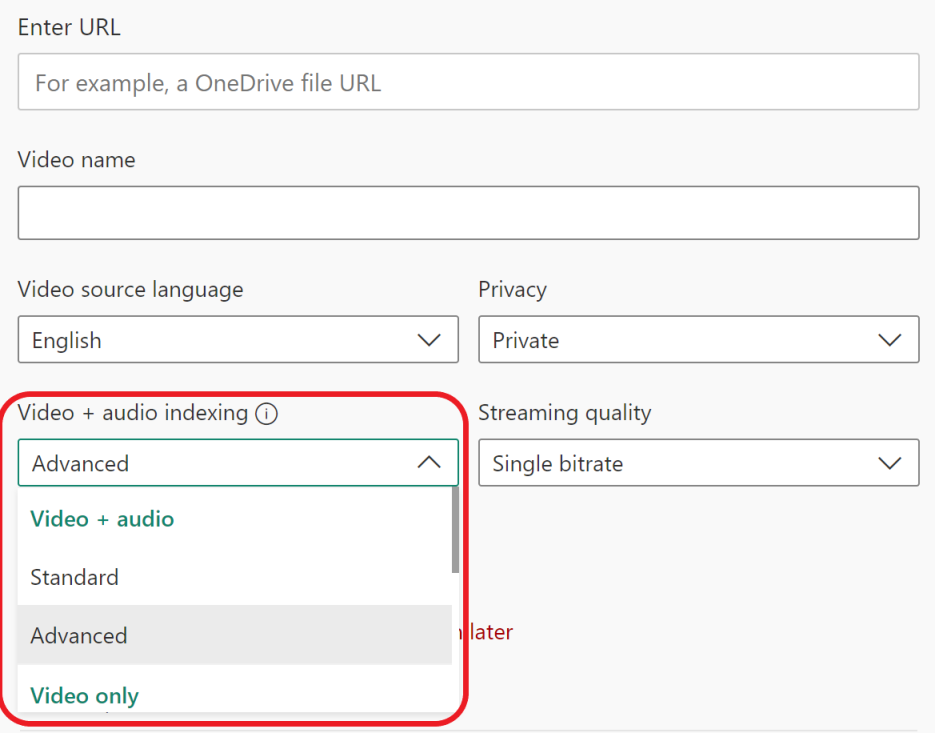
Dopo il caricamento e l'indicizzazione del file, se si vuole visualizzare la sequenza temporale delle informazioni dettagliate, selezionare il segno di spunta Post-produzione dall'elenco di informazioni dettagliate.
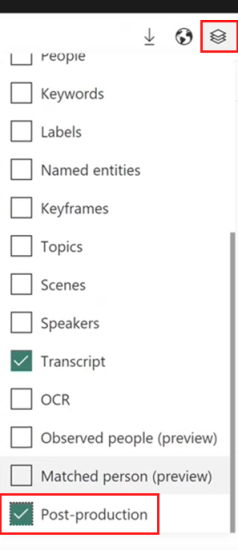
Lavagne clapper
Le schede clapper contengono campi con titoli (ad esempio, produzione, roll, scena, take) e valori (contenuto) associati a ogni titolo.
Ad esempio, prendere questa lavagna clapper:

Nell'esempio seguente la scheda contiene i campi seguenti:
| title | content |
|---|---|
| fotocamera | PAC |
| data | FILTER (in questo caso la scheda non contiene alcuna data) |
| Direttore | John |
| produzione | Nome prod |
| Scena | 1 |
| take | 99 |
Visualizzare le informazioni dettagliate
Importante
A causa dell'annuncio di ritiro Servizi multimediali di Azure, Azure AI Video Indexer annuncia le modifiche alle funzionalità di Azure AI Video Indexer. Vedere Modifiche correlate al ritiro di Servizi multimediali di Azure (AMS) per comprendere cosa significa per l'account Video Indexer di Azure per intelligenza artificiale. Vedere la guida alla preparazione per il ritiro di AMS: aggiornamento VI e migrazione.
Per visualizzare le istanze nel sito Web, selezionare Informazioni dettagliate e scorrere fino alle bacheche clapper. È possibile passare il puntatore del mouse su ogni bacheca clapper oppure mostrare /nascondere le informazioni sulla scheda clapper e visualizzare i metadati:
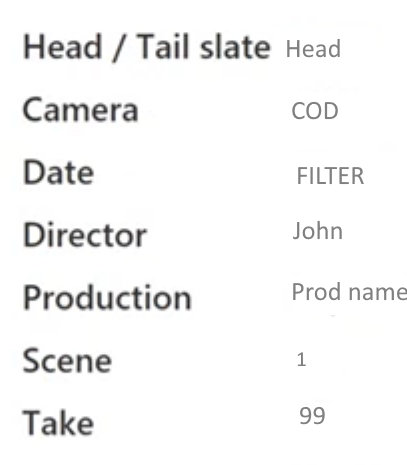
Visualizzare la sequenza temporale
Se sono state controllate le informazioni dettagliate post-produzione , è anche possibile trovare l'istanza della scheda clapper e la relativa sequenza temporale (inclusi il tempo, i valori dei campi) nella scheda Sequenza temporale .
Visualizzare JSON
Per visualizzare il file JSON:
- Selezionare Scarica e quindi Insights (JSON).
- Copiare l'elemento
clapperboard, ininsightse incollarlo nel Visualizzatore JSON online.
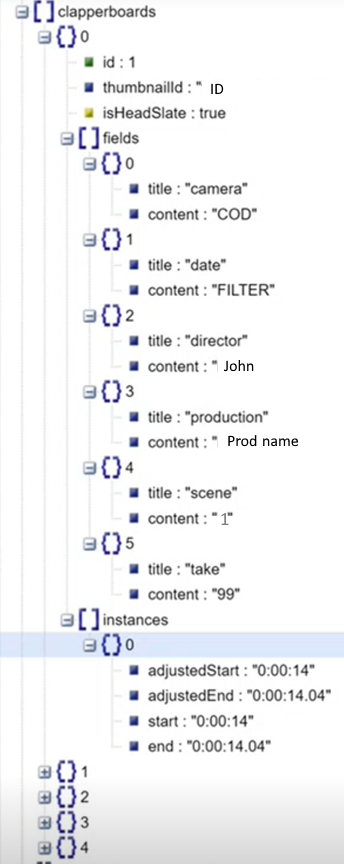
La tabella seguente descrive i campi trovati in json:
| Nome | Descrizione |
|---|---|
id |
ID scheda clapper. |
thumbnailId |
ID dell'anteprima. |
isHeadSlate |
Il valore è l'acronimo di head o tail (la lavagna è capovolta) della lavagna clapper: true o false. |
fields |
I campi trovati nella tavola da clapper; anche il nome e il valore di ogni campo. |
instances |
Elenco di intervalli di tempo in cui è apparso questo elemento. |
Limitazioni della bacheca clapper
I valori potrebbero non essere sempre identificati correttamente dall'algoritmo di rilevamento. Ecco alcune limitazioni:
- I titoli dei campi che appaiono sulla lavagna del clapper sono ottimizzati per identificare i campi più popolari che appaiono sopra le bacheche di clapper.
- Il testo scritto a mano o le cifre digitali potrebbero non essere identificate correttamente dall'algoritmo di rilevamento dei campi.
- L'algoritmo è ottimizzato per identificare le categorie dei campi che appaiono orizzontalmente.
- Il bordo del clapper potrebbe non essere rilevato se la cornice è sfocata o che il testo scritto su di esso non può essere identificato dall'occhio umano.
- I valori dei campi vuoti possono causare categorie di campi errati.
Commenti e suggerimenti
Presto disponibile: Nel corso del 2024 verranno gradualmente disattivati i problemi di GitHub come meccanismo di feedback per il contenuto e ciò verrà sostituito con un nuovo sistema di feedback. Per altre informazioni, vedere https://aka.ms/ContentUserFeedback.
Invia e visualizza il feedback per